Weitere Artikel:
Wenn Sie die Übertragungsanfrage senden, wird die folgende E-Mail an die angegebene E-Mail-Adresse gesendet:
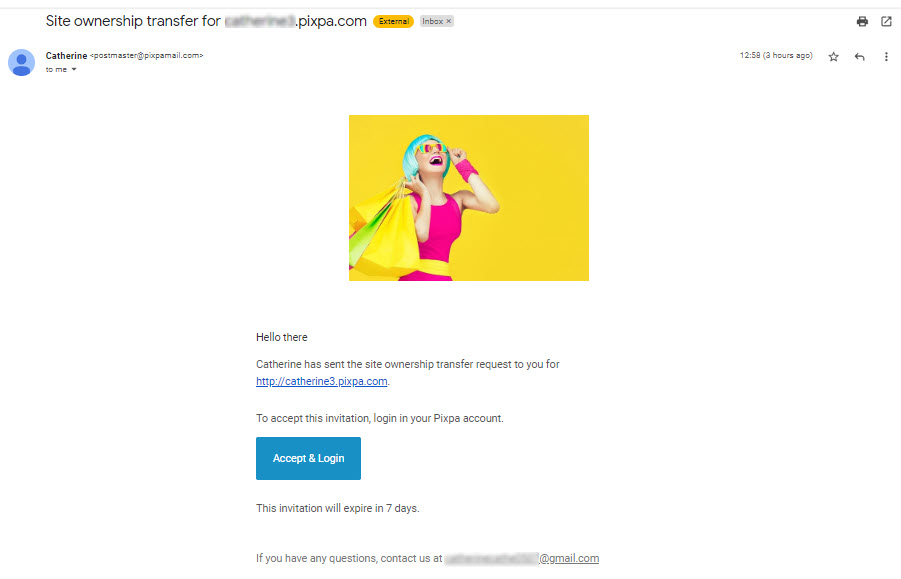
- Sobald der Benutzer auf die Schaltfläche klickt, wird ein neuer Benutzer angewiesen, ein neues Konto zu erstellen, und ein bestehender Benutzer sieht den folgenden Bildschirm:
- Der Benutzer kann entweder nehmen sie es an. (1) oder Ablehnen (2) die Bearbeitungsanfrage.
- Wenn Sie die Anfrage ablehnen, wird der Eigentumsübertragungsprozess vollständig abgebrochen.
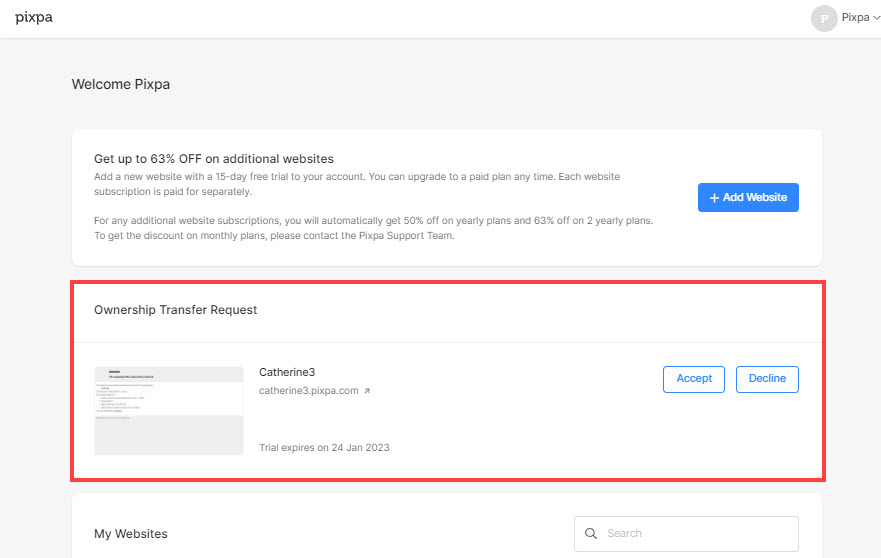
- Wenn der Benutzer die Anfrage akzeptiert, wird er an die weitergeleitet Meine Webseiten Seite, auf der er/sie auf die klicken kann Webseite bearbeiten Schaltfläche, um mit der Bearbeitung zu beginnen.
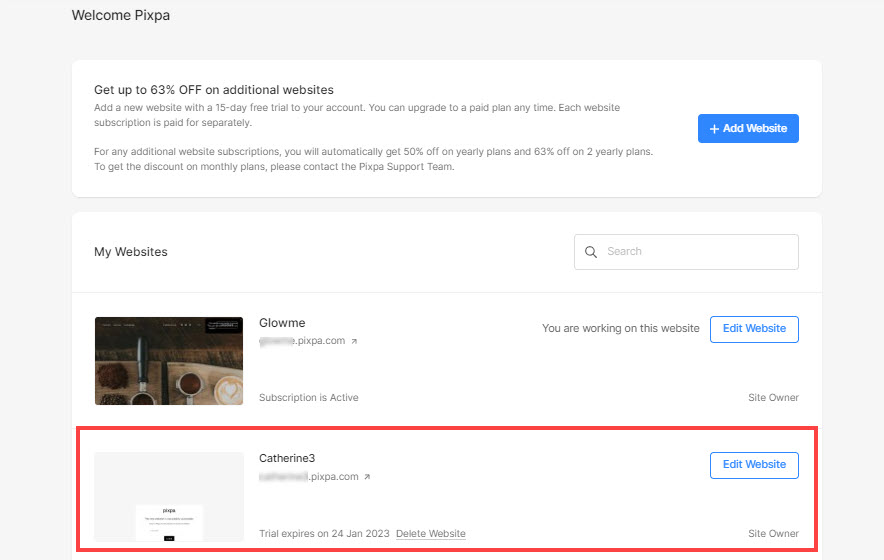
- Der Benutzer gelangt nun zum Dashboard von Pixpa Studio.
- Schließlich wird der Benutzer zum neuen Eigentümer und kann alle Änderungen an der Website vornehmen.
- Der vorherige Besitzer des Pixpa-Kontos verliert jegliche Kontrolle über das Konto, Sie können dies jedoch tun füge ihn als Benutzer hinzu und erlaube ihn einige Änderungen vorzunehmen.
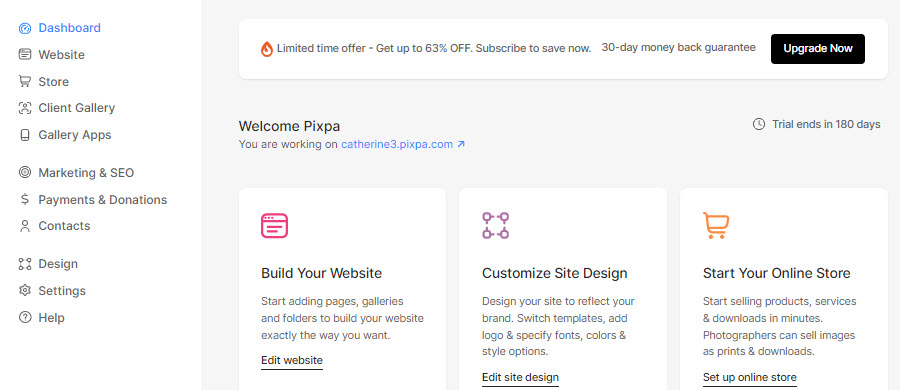
Wichtige Schritte, die befolgt werden müssen (vom neuen Besitzer):
- Die mit dem Pixpa-Konto verbundene Karte wird bei der Übertragung des Kontos nicht geändert. Das System lädt die angeschlossene Karte wie gewohnt auf. Stell sicher, dass du Wechseln Sie die angeschlossene Karte.
- Informieren Sie sich über den Inhalt der Website.
- Ändern Sie die Kontakt-E-Mail-Adresse auf die Kontaktseite.
- Der Vorbesitzer verliert jegliche Kontrolle über das Pixpa-Konto, sodass Sie es hinzufügen können ihn/sie als Benutzer und erlauben eingeschränkten Zugriff Falls erforderlich.
